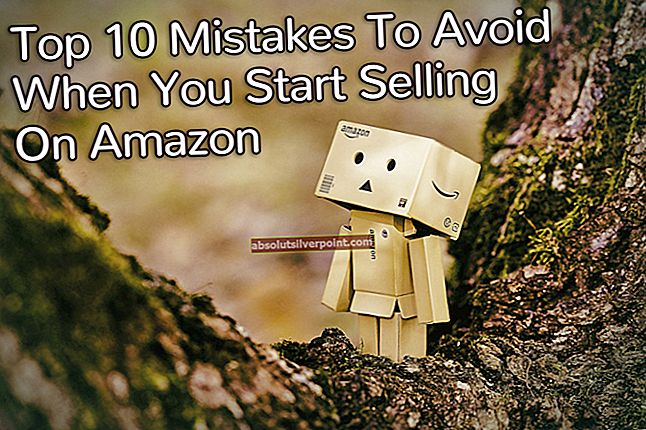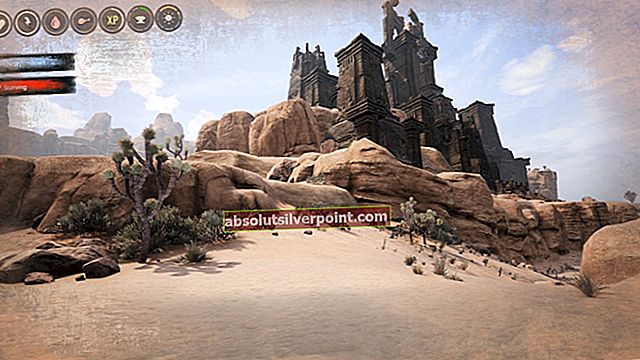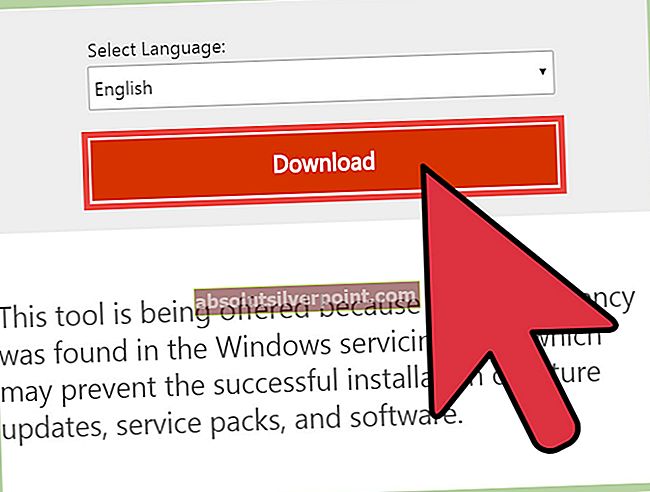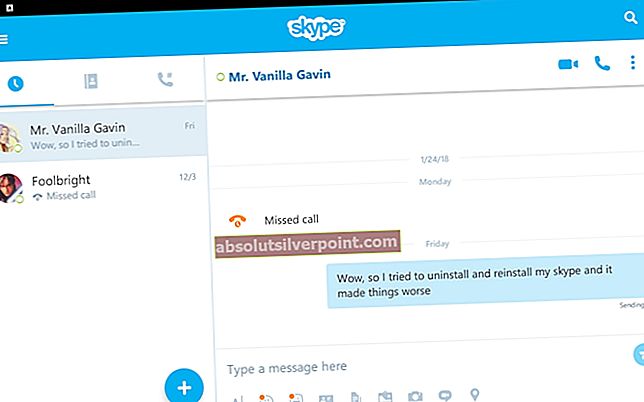Na žalost Windows privzeto ne more brati pogonov v obliki Mac. Če ste na koncu v računalnik priključili pogon v obliki Mac, je Windows verjetno ponudil, da ga v celoti izbrišete tako, da ga ponovno formatirate, da postane uporaben. Ni pa nujno, da je tako.
Obstaja nekaj orodij drugih proizvajalcev, s katerimi se lahko izognete tej nevšečnosti in dostopate do pogonov, formatiranih v sistemu MAC v sistemu Windows - ne glede na to, ali so HFS + ali APFS.
HFS + proti APFS
Do nedavnega HFS + je bil edini datotečni sistem, ki ga podpirata macOS in OS X. Vendar pa je Apple z uvedbo najnovejšega macOS High Sierra predstavil novo vrsto pogona, imenovano Apple File System (APFS).
HFS +
HFS + je bil prvič predstavljen leta 1998 z uvedbo sistema Mac OS 8.1, ko je Apple prešel na Intelove procesorje. Čeprav je HFS + podprt v vseh različicah Mac OS X in macOS, ne omogoča sočasnega dostopa do datotečnega sistema in nima podpore za datume po 6. februarju 2040.
APFS
APFS je novejši datotečni sistem, ki je bil javno objavljen leta 2017 z uvedbo macOS High Sierra. APFS je norma za nadgradnjo ali novo namestitev, razen če uporabnik določi, da zahteva starejši datotečni sistem.
Glavni prednosti uporabe APFS sta eksponentno povečanje hitrosti branja in pisanja na pogonih SSD (SSD) in povečanje največjega podprtega prostora za shranjevanje.
Branje pogona Mac iz sistema Windows
Ker Windows ni sposoben razumeti nobenega Applovega datotečnega sistema, jih bo poskušal pretvoriti v uporaben datotečni sistem. Toda preden kliknete Oblikujte disk gumba in izbrišite vso vsebino pogona v formatu Mac, razmislite o drugih možnostih.
Na srečo obstaja veliko orodij drugih proizvajalcev, ki vam omogočajo branje pogonov Mac HFS + in APFS z osebnega računalnika z operacijskim sistemom Windows. Da bi vam prihranili težave, da bi jih sami iskali, smo sestavili seznam z absolutno najboljšimi. Izberite in izberite, katera programska oprema se zdi bolj opremljena za obravnavo tega, kar želite doseči.
MacDrive (HFS + in APFS)
MacDrive je zanesljiv in vsestranski, sposoben je brati sisteme datotek HFS + in APFS. Toda glavna prednost uporabe MacDrive je, da je izjemno intuitiven. Ko ga namestite, bo MacDrive odprl postopek v ozadju in ga bo ustvaril HFS + ali APFS oblikovani pogon viden vsakič, ko se povežete z računalnikom.

Še več, lahko brskate po vsebini HFS + ali APFS formatirani pogoni z Raziskovalec datotek Windows ali kateri koli drug lokacijski brskalnik. Poleg tega, da vam MacDrive ne pomaga brskati po pogonih, formatiranih v Macu, je opremljen tudi s precej solidno funkcijo popravila, ki bo z vašimi diski uspela odpraviti nekatere težave s korupcijo.
Če se odločite preizkusiti MacDrive, se lahko prijavite za brezplačni 5-dnevni preskus na tej povezavi (tukaj). To preskusno obdobje bi moralo biti dovolj, da rešite tisto, kar potrebujete iz pogona, oblikovanega v Macu. Če ga potrebujete dlje časa, boste za izdajo Standard morali plačati 50 USD.
UFS Explorer (HFS + in APFS)
UFS Explorer je program, ki omogoča obdelavo podatkov o dostopu na navideznem disku in zapletenih sistemih raid. Vendar pa lahko deluje tudi kot Pregledovalnik HFS + in APFS, ki vam omogoča, da izvlečete podatke iz pogona v formatu Mac.

Čeprav vam v File Explorerju ne bo dovoljeno odpreti pogona, formatiranega za Mac, ima preprost vmesnik z nekaj osnovnimi ukazi, ki vam bodo omogočili reševanje katere koli datoteke. Če je na pogonu veliko vsebine, lahko s pomočjo funkcije iskanja lažje poiščete zahtevano datoteko. Ko ga najdete, z desno miškino tipko kliknite in izberite Shrani ta predmet v… in nato izberite ustrezno pot za začetek prenosa.
UFS Explorer ima brezplačno različico (lahko jo prenesete iz tukaj), vendar boste imeli le omejen izbor funkcij. Standardna licenca USF Explorer stane približno 25 USD.
Paragon HFS + (samo HFS +)
Izjemno dostopna programska oprema, ki vam omogoča pisanje in branje pogona HFS +, je Paragon HFS +. Programska oprema deluje kot sistemski gonilnik, ki za upravljanje particij HFS + uporablja sistem Windows Disk Management.
Paragon HFS + je opremljen s postopkom zagona, ki bo nenehno nadziral in samodejno montiral vse pogone, formatirane v HFS +, ki jih uspe najti. To programsko opremo lahko uporabljate za prenos dokumentov in drugih vrst datotek, ki jih podpira Windows.

Ko vam postopek zagona uspe namestiti pogon HFS +, lahko do njega dostopate prek Raziskovalca datotek ali katere koli druge programske opreme za pregledovanje map, ki jo morda uporabljate. Ker bo pogon postal uporaben v Raziskovalcu datotek, lahko povlečete in spustite ter kopirate in prilepite prosto, tako kot bi to storili z domačim pogonom Windows.
Upoštevajte, da Paragon HFS + ne podpira APFS. Če želite odpreti pogon APFS v sistemu Windows, uporabite drug program s tega seznama.
Paragon HFS + je na voljo v brezplačnem preskusu (tukaj). Če želite celoten paket, lahko kupite standardno različico za nekaj več kot 20 USD.
APFS za Windows by Paragon (samo APFS)
Če vam je všeč vmesnik in funkcionalnostParagon HFS + vendar morate v računalnik namestiti pogon APFS, ne glejte več kot APFS za Windows.Ta del programske opreme uporablja isti vmesnik, ki vam omogoča dostop do datotek iz pogona, formatiranega v APFS, in pridobivanje datotek.
Ko namestite aplikacijo, bo postopek v ozadju optično prebral in namestil kateri koli pogon APFS, ki je trenutno povezan z vašo napravo. Vse to se izvede samodejno, zato vam ni treba ničesar klikniti. Ko bo vse na svojem mestu, bo pogon APFS dostopen prek Raziskovalca datotek ali drugega programa brskalnika lokacije.
Opomba: Upoštevajte, da boste imeli dovoljenja za branje samo na nameščenih pogonih APFS. To pomeni, da boste lahko kopirali datoteke s pogona APFS na druge pogone NTFS32 ali FAT32, vendar ne boste mogli urejati ali brisati datotek, shranjenih na pogonu APFS.
Paragon HFS +je brezplačna in nima plačljive različice - lahko jo prenesete s te povezave (tukaj). Ko namestite programsko opremo, bodo vsi pogoni APFS samodejno nameščeni in dostopni prek File Explorerja, takoj ko jih povežete.
Raziskovalec HFS (samo HFS +)
Če morate rešiti le nekaj datotek pogona, formatiranega v HFS +, ne smete preseči HFS Explorerja. Ta programska oprema je popolnoma brezplačna, vendar ne pričakujte ničesar preveč modnega.
Na voljo ne boste imeli veliko funkcij in jih ne morete uporabljati za pisanje na pogone, oblikovane v Macu. Še več, v nasprotju z večino drugih možnosti, predstavljenih v tem članku, HFS Explorer ne bo namestil sistemskega gonilnika, ki bo pogon integriral z File Explorerjem.
Lahko pa ga uporabljate za branje pogona v obliki zapisa HFS in kopiranje datotek z njega na pogon Windows PC brez večjih težav (in brez plačila ničesar). Še več, s programsko opremo lahko namestite tudi slike diska .dmg in iz njih pridobite datoteke.

Opomba:Raziskovalec HFS za zagon potrebuje Javo. Verjetno imate Jave že nameščenega v vašem sistemu. Če pa tega ne storite, ga lahko prenesete s te povezave (tukaj).
Če želite uporabljati HFS Explorer, povežite pogon v obliki Mac z računalnikom in pojdite na Datoteka> Naloži datotečni sistem iz naprave. Programska oprema bo samodejno poiskala in naložila povezani pogon namesto vas. Nato boste v novem grafičnem oknu začeli videti vsebino pogona HFS +. Če želite kopirati vse mape datoteke, jih izberite in kliknite Izvleček .